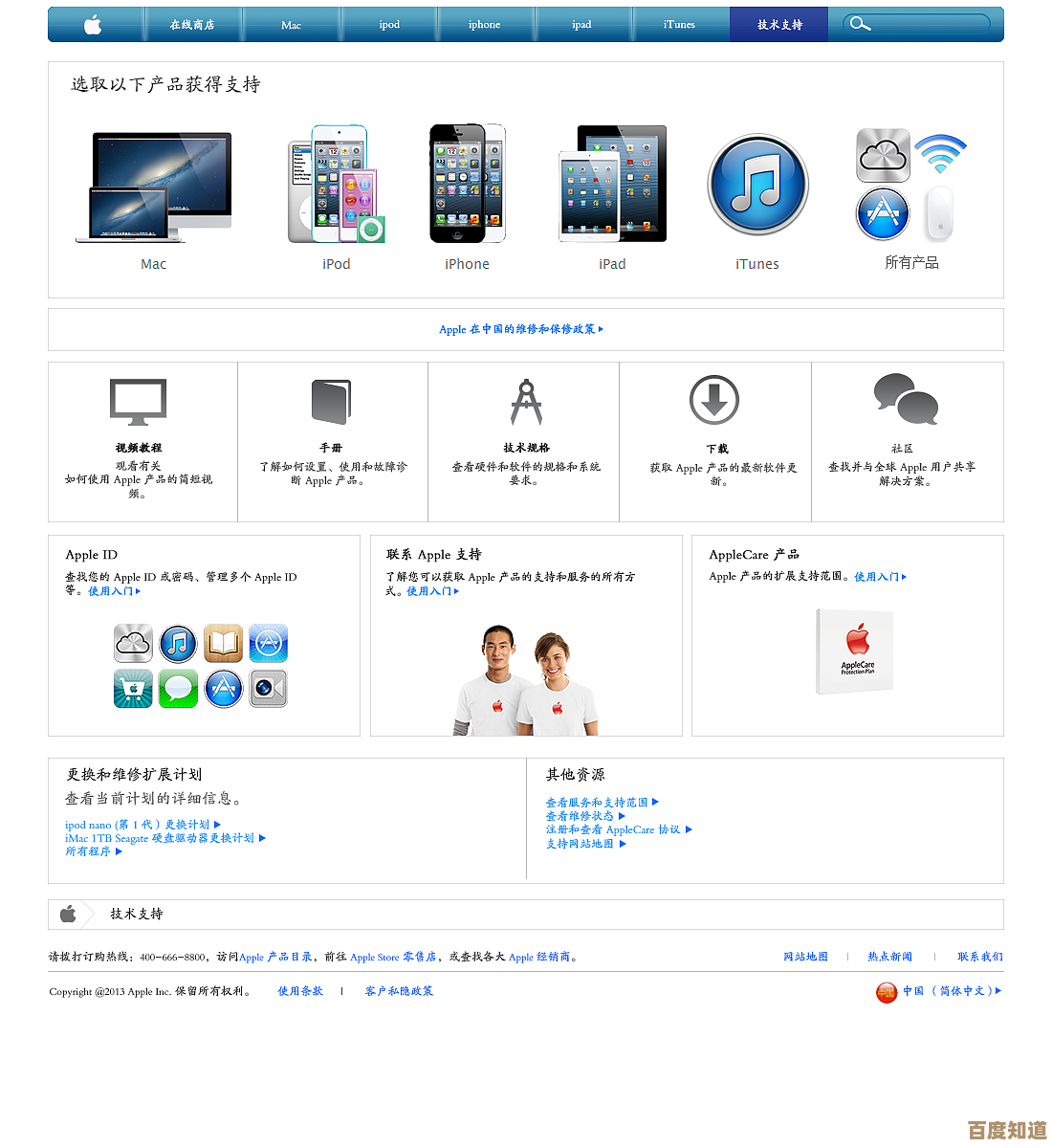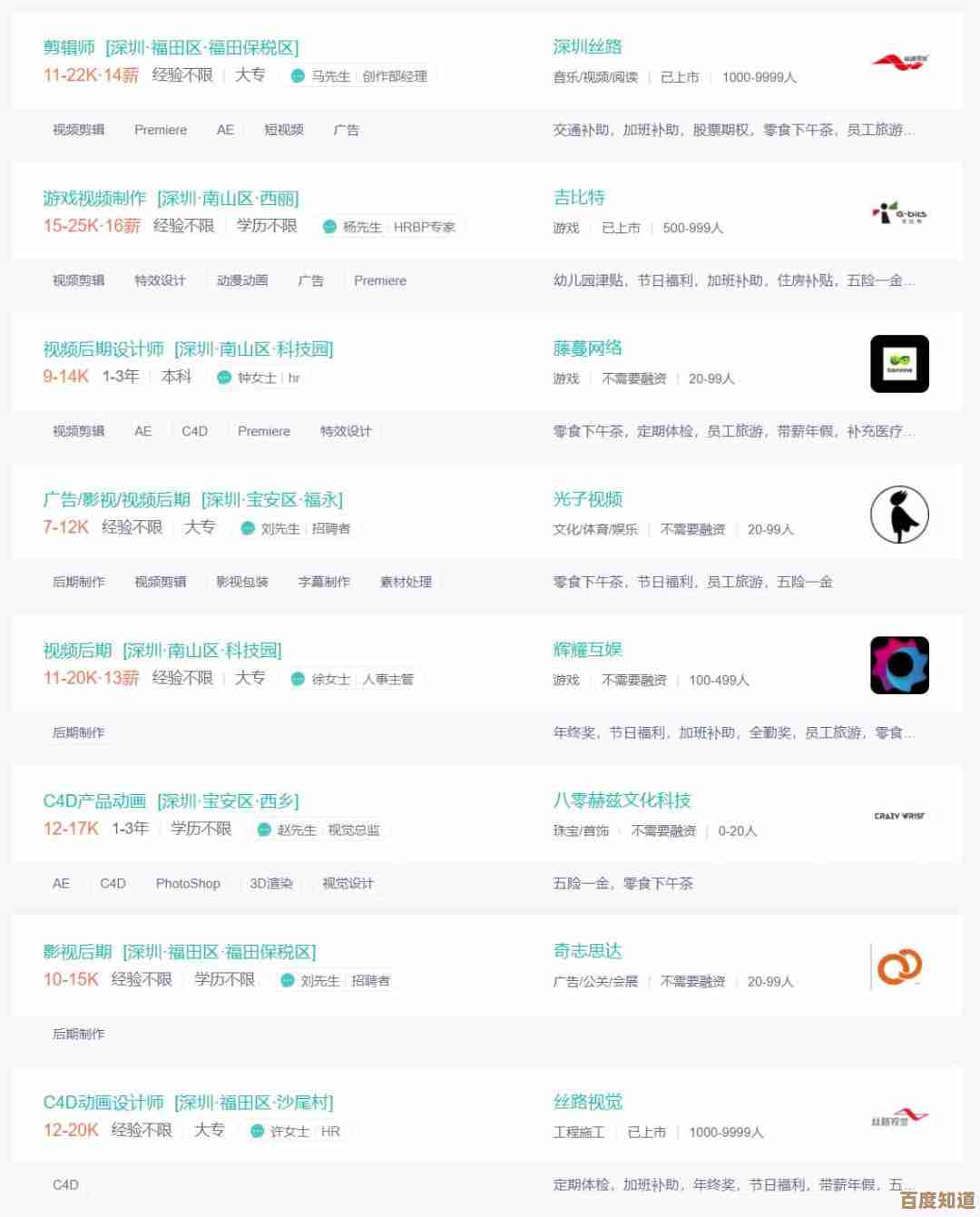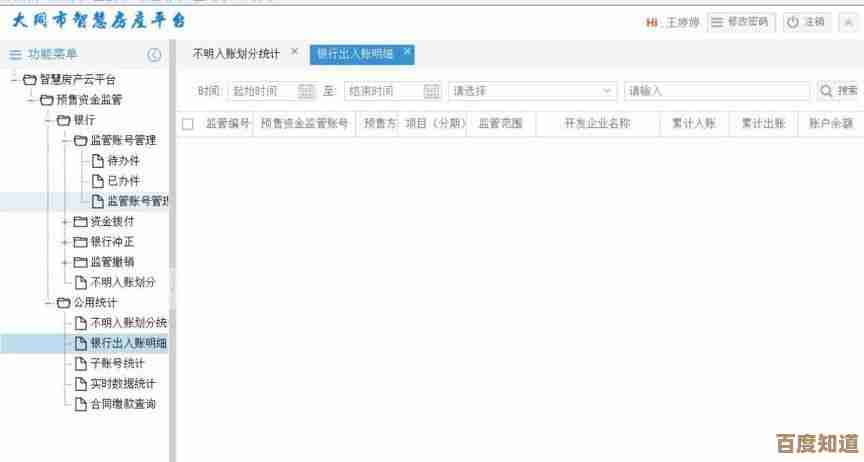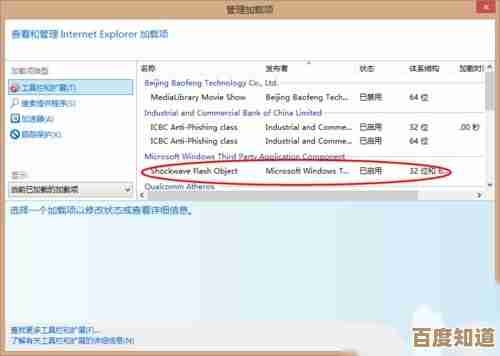详细图文指南:教您通过双击操作轻松隐藏电脑桌面图标
- 问答
- 2025-10-24 02:34:24
- 2
哎呀 今天突然发现桌面图标多得不行了 乱七八糟的 看着就心烦...你说这电脑用着用着 怎么就跟家里抽屉似的 啥玩意儿都往桌面上扔?截图 文档 还有不知道啥时候下载的压缩包 全堆在那儿,我盯着那个“回收站”图标看了半天 突然想 能不能让它们全消失啊 让桌面干净点儿 就留张喜欢的壁纸?
其实我知道右键能隐藏图标 但每次都点来点去太麻烦了...后来偶然发现 原来双击就能搞定 这招挺冷门的 但特别顺手,今天我就跟你唠唠这个 保证简单 不用记啥复杂步骤。
你得确认自己用的是Windows系统啊 我的是Win10 但Win7 Win11应该也差不多,好了 第一步 在桌面空白处 对 就是没图标的地方 随便哪儿都行 轻轻点一下鼠标右键,这时候会弹出一个菜单 你找找看 有没有“查看”这一项 把鼠标挪过去 别点。
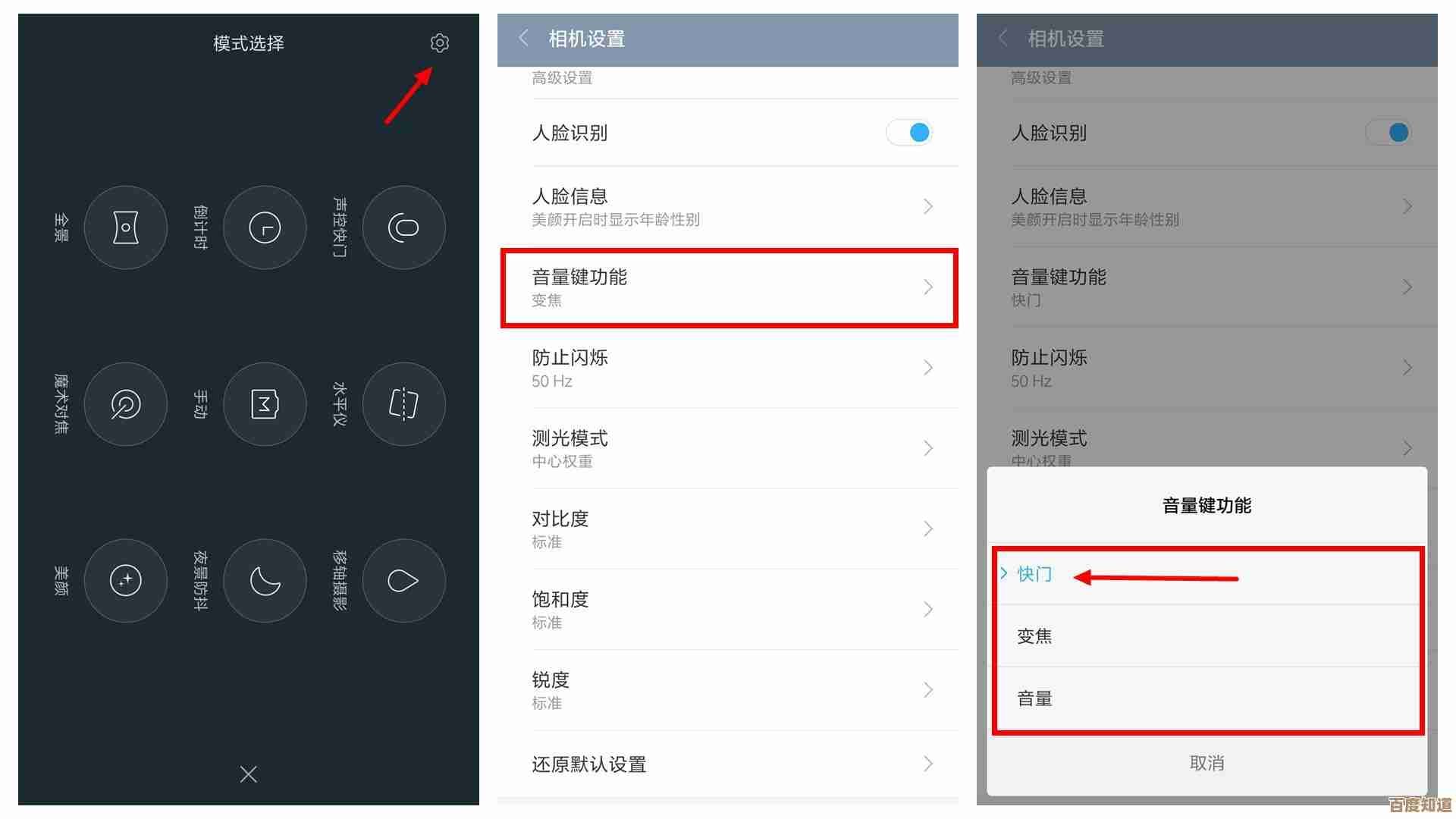
会看到二级菜单 里面有“显示桌面图标”这一行 它前面通常打着勾对吧?这个勾就表示现在图标是显示状态,我们要做的 就是再点一下这一行字 对 直接点“显示桌面图标”这六个字本身,点完你会发现 前面的勾没了 ..唰一下 整个桌面瞬间清净了!所有图标 包括“此电脑”“回收站” 全隐身了。
这时候你可能有点懵 哎我文件去哪儿了?别慌 它们没丢 都好好在原来的位置呢 只是看不见而已,你可以试试 按一下键盘上的Win键(就是带Windows标志那个)或者直接按Ctrl+Alt+Delete 打开任务管理器再关掉 桌面还是空的,这种感觉...特别奇妙 就像突然把桌上所有杂物都扫进了抽屉 眼前只剩下一幅完整的壁纸 心情都变好了。

哦对了 如果你想恢复图标 操作一模一样:桌面右键 -> “查看” -> 再点一次“显示桌面图标” 把勾重新打上,图标们就又乖乖回来了。
我猜你可能担心 这样隐藏后 怎么快速打开常用软件?有几个办法:一是用键盘上的Win键 按一下 然后输入软件名字 比如打“chr” Chrome浏览器就出来了 按回车就能打开;二是把任务栏利用起来 把最常用的软件图标固定到任务栏 这样哪怕桌面空了 底下还有一排快捷方式 一点就行。
说实话 我第一次用这功能时 还闹过笑话...那天我正得意桌面真干净 结果我室友要用我电脑查个资料 他坐下后鼠标晃了半天 一脸茫然地问我:“你这电脑...是没装系统吗?怎么啥都没有?” 我憋着笑 看他手足无措的样子 最后才告诉他秘密,所以啊 如果你跟人共用电脑 隐藏前最好说一声 不然别人可能真找不着北了。
呢 这个双击(哦不 是右键点选)隐藏的方法 特别适合想追求极简桌面 或者暂时需要专注、不想被杂图标打扰的时候,它没什么风险 就是个小开关 随时可以切回来,试试看吧 说不定你也会爱上这种一片清净的感觉,好了 我得去整理那个乱糟糟的文件夹了 唉 桌面是干净了 可文件管理还是个长期斗争啊。
本文由太叔访天于2025-10-24发表在笙亿网络策划,如有疑问,请联系我们。
本文链接:http://waw.haoid.cn/wenda/40611.html